- Виндовс Упдате не може увек да провери да ли постоје исправке због различитих проблема. Истражили смо већину њих и спремни смо да вам покажемо најбрже исправке.
- Можете уредити свој регистар и поново проверити да ли раде све потребне услуге.
- Мицрософт чини све да спречи и реши сличне проблеме. Посетите наш Одељак за решавање проблема са услугом Виндовс Упдате ако чекање није твоја ствар.
- Такође бисте ово требали обележити Чвориште за грешке у оперативном систему Виндовс 10 за тренутну подршку у било ком часу.

- Преузмите алатку за поправак рачунара Ресторо који долази са патентираним технологијама (патент доступан овде).
- Кликните Покрените скенирање да бисте пронашли проблеме са Виндовсом који би могли да узрокују проблеме са рачунаром.
- Кликните Поправи све да бисте решили проблеме који утичу на сигурност и перформансе рачунара
- Ресторо је преузео 0 читаоци овог месеца.
Понекад се могу појавити озбиљни проблеми са услугом Виндовс Упдате, чак и ако очекујете најбоље када нова верзија постане доступна.
Многи корисници су пријавили Виндовс Упдате тренутно не може да провери да ли постоје исправке јер прво морате поново да покренете рачунар да би се могла довршити претходна инсталација поруку на свом рачунару.
Ова порука може бити прилично проблематична, а у данашњем чланку ћемо вам показати како да је поправите.
Како могу да поправим Виндовс Упдате не могу да провере да ли постоје исправке?
- Уредите свој регистар
- Уверите се да су датум и време тачни
- Обавезно покрените потребне услуге
- Избришите оштећену датотеку евиденције система Виндовс
- Ресетујте компоненте Виндовс Упдате
- Покрените алатку за решавање проблема са услугом Виндовс Упдате
- Инсталирајте исправку ручно
- Извршите надоградњу на месту
1. Уредите свој регистар
- Притисните Виндовс тастер + Р. и ући регедит. Притисните Ентер или кликните У реду.
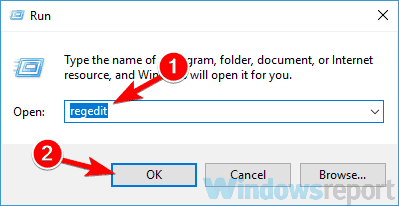
- Када Уредник регистра отвори, идите на
ЦомпутерХКЕИ_ЛОЦАЛ_МАЦХИНЕСОФТВАРЕМицрософтВиндовсЦуррентВерсионВиндовсУпдатеАуто Упдате у левом окну. Сада кликните десним тастером миша Аутоматско ажурирањекључ и изабери Извоз из менија.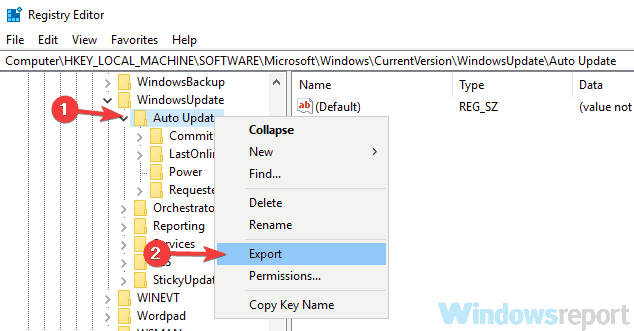
- Унесите жељено име датотеке, одаберите локацију за чување и кликните на сачувати дугме. У случају да нешто пође по злу након измене регистра, увек можете покренути ову датотеку да бисте је вратили.
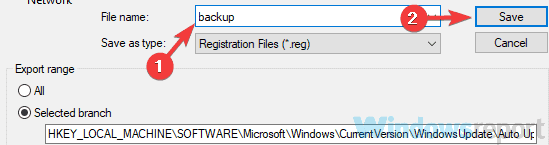
- Проширите Аутоматско ажурирање тастер у левом окну и потражите РебоотРекуиред кључ. Ако је овај кључ доступан, кликните десним тастером миша и одаберите Избриши из менија. Када се појави дијалог за потврду, кликните да.
Према корисницима, понекад Виндовс Упдате тренутно не може да провери да ли постоје исправке порука може да се појави због проблема са вашим регистром.
Виндовс креира РебоотРекуиред тастер када се Виндовс Упдате покрене и када се процес ажурирања заврши, овај кључ се уклања.
Нажалост, понекад се могу појавити проблеми са услугом Виндовс Упдате и Виндовс неће избрисати кључ. Међутим, проблем можете решити једноставним ручним уклањањем тог кључа.
Након што извршите ове промене, поново покрените рачунар и проблем би требало да буде решен.
2. Уверите се да су датум и време тачни
- Десни клик на икону сата на вашем Таскбар. Изаберите Подесите датум / време опција из менија.
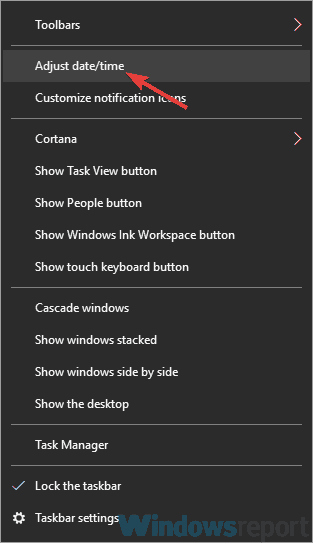
- Сад лоцирај Аутоматски подесите време опцију и искључите је. Сачекајте неколико тренутака и поново омогућите ову функцију.
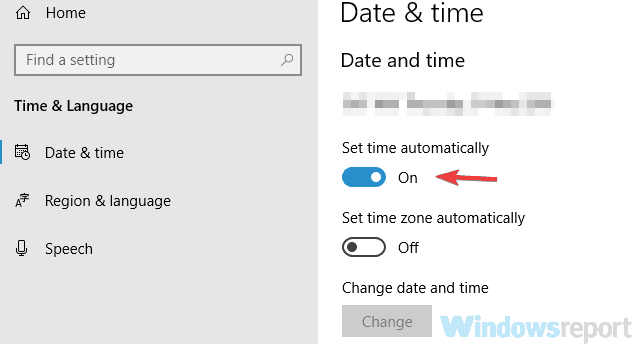
Ако добијате Виндовс Упдате тренутно не може да провери да ли постоје исправке поруку, проблем могу бити датум и време.
Ако датум или време нису тачни, можда нећете моћи да проверите да ли постоје исправке. Међутим, овај проблем можете лако решити поновним прилагођавањем датума и времена. Да бисте то урадили, само следите горње кораке.
Након тога проверите да ли је проблем још увек присутан. Ако желите, можете да користите и Промена дугме за ручно подешавање датума и времена.
3. Обавезно покрените потребне услуге
- Притисните Виндовс тастер + Р. и ући услуге.мсц. Сада притисните Ентер или кликните У реду.
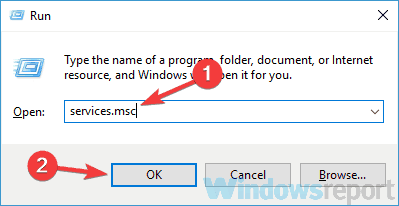
- Када Услуге отвара се прозор, пронађите Позадински Интелигенти трансфер сервис и кликните двапут да бисте отворили његова својства.
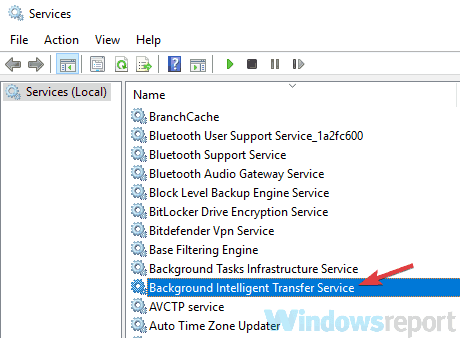
- Комплет Тип покретања до Аутоматски (одложен старт) и кликните Применити и У реду да бисте сачували промене.
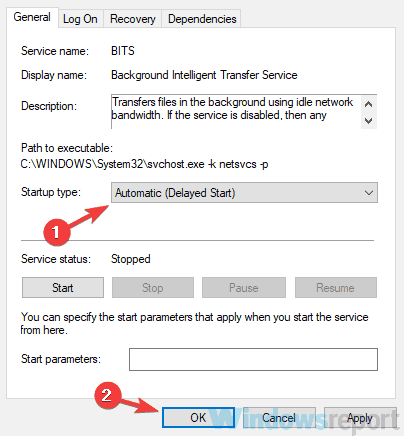
- Сада двапут кликните Виндовс Упдате услугу и промените њен тип покретања у Аутоматски (одложен старт).
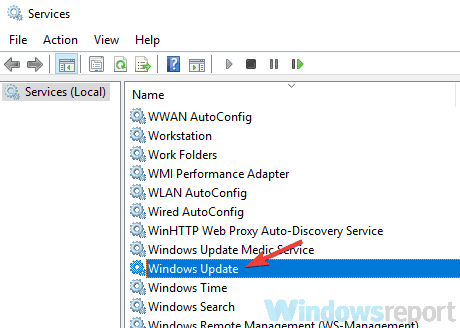
- Након тога покушајте да покренете оба Позадински Интелигенти трансфер сервис и Виндовс Упдате услуга.
Према корисницима, можете искусити Виндовс Упдате тренутно не може да провери да ли постоје исправке поруку јер потребне услуге нису покренуте.
Да бисте решили овај проблем, саветује се да ручно покренете услуге БИТС и Виндовс Упдате. Након тога, проблем би требало потпуно решити и све би требало поново да почне да функционише.
 И даље имате проблема?Поправите их помоћу овог алата:
И даље имате проблема?Поправите их помоћу овог алата:
- Преузмите овај алат за поправак рачунара оцењено одличним на ТрустПилот.цом (преузимање почиње на овој страници).
- Кликните Покрените скенирање да бисте пронашли проблеме са Виндовсом који би могли да узрокују проблеме са рачунаром.
- Кликните Поправи све да реши проблеме са патентираним технологијама (Ексклузивни попуст за наше читаоце).
Ресторо је преузео 0 читаоци овог месеца.
Често постављана питања
Утврђивање директног узрока овог проблема није лако. Размислите о искључивању кључних проблема са РебоотРекуиред и уверите се да компоненте Виндовс Упдате раде исправно.
Постоје неколико могућих решења на овај проблем, укључујући уређивање регистра и брисање оштећених датотека евиденције система Виндовс.
Да бисте то урадили, одаберите Почетак дугме, а затим идите на Подешавања> Ажурирање и безбедност> Виндовс Упдате. Ако не успете, користите савете из овога посвећени водич.

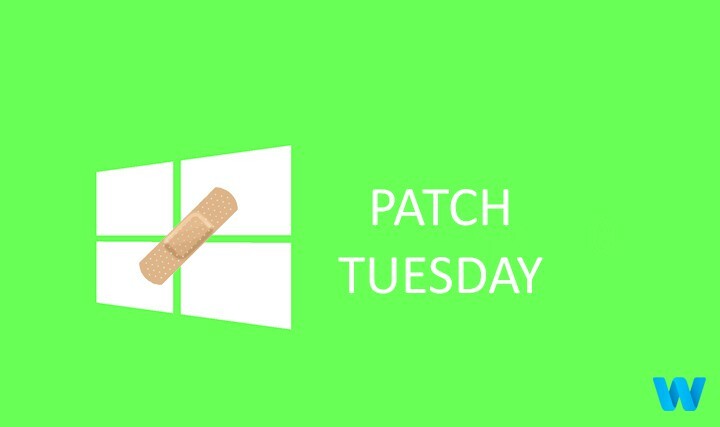
![[Решено] Креатори оперативног система Виндовс 10 ажурирају недовољно простора на диску](/f/7707648d6bc9469d845d6f1788dc1ce9.jpg?width=300&height=460)